Gli utenti Windows spesso hanno difficoltà a consumare dischi, CPU e memoria elevati. Uno dei motivi potrebbe essere wsappx. Inoltre, avresti visto questo nome notando i processi in background.
Se non sei a conoscenza di cosa sia wsappx, questo articolo ti aiuterà. Continua a leggere per saperne di più su come disabilitare wsappx ed è normale avere 2 wsappx.
Cos’è Wsappx?
Per chi non è informato, wsappx è parte integrante del tuo PC e laptop Windows 8/10/11. Essendo parte dell’archivio di Windows, viene eseguito costantemente in background e include due diversi servizi. Questi sono comunemente noti come AppX Deployment Service (AppXSVC) e Client License Service (ClipSVC) su Windows 10.
Il tuo dispositivo Windows utilizza wsappx per gestire, installare, aggiornare e disinstallare le app . Puoi trovarlo sul tuo dispositivo aprendo il Task Manager. Tuttavia, va notato che wsappx non è disponibile per Windows 7 e versioni precedenti.
Wsappx è un virus?
No , wsappx non è un virus sul tuo dispositivo. Invece, è una parte essenziale del sistema operativo Windows, come accennato in precedenza nell’articolo.
Come abilitare Wsappx
Dopo aver saputo di cosa si tratta, diamo un’occhiata a come abilitarlo. Come accennato in precedenza, è fondamentale per gestire il comportamento delle app e garantire che rimangano aggiornate con gli aggiornamenti necessari.
Non è necessario abilitarlo poiché verrà eseguito automaticamente in background quando necessario. Nella maggior parte dei casi, gli utenti Windows possono vederlo solo mentre navigano nel Microsoft Store , mentre altri possono individuarlo nel loro Task Manager. Puoi anche trovarlo quando installi o disinstalli qualsiasi app.
È normale avere due Wsappx in Task Manager?
Sì , è normale avere 2 wsappx in Task Manager per utenti Windows. Se fai clic con il pulsante destro del mouse su un processo wsappx e selezioni Espandi dal menu a discesa, noterai 2 o più processi in esecuzione sotto ciascuno di essi. Questo avrebbe risposto alla tua domanda: è normale avere 2 wsappx.
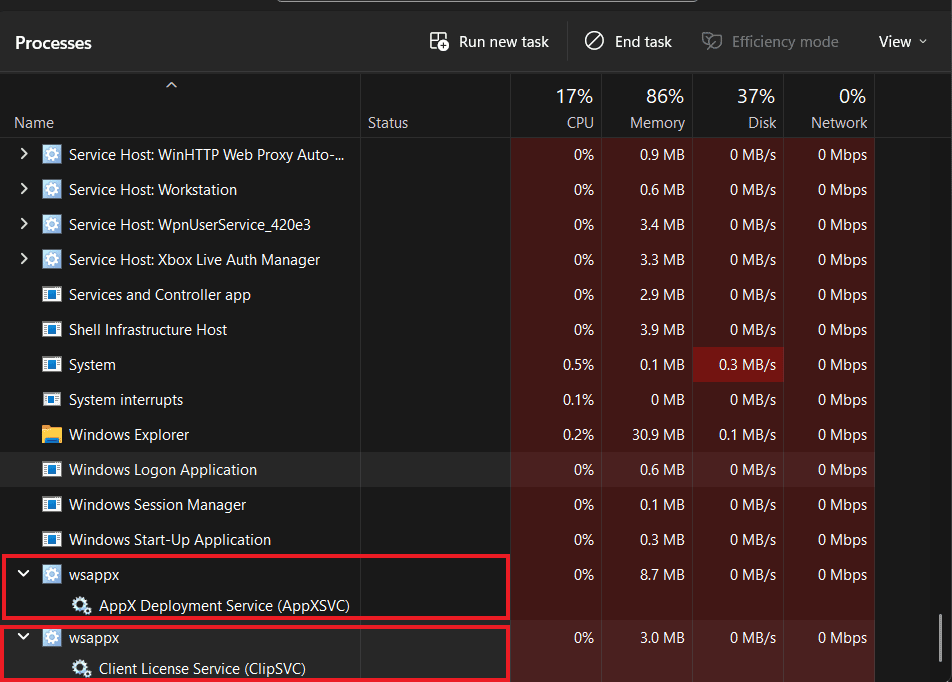
Come disabilitare Wsappx
Sebbene non sia necessario abilitarlo, ma a causa dell’elevato utilizzo del disco, potrebbe essere necessario disabilitarlo di tanto in tanto. In questi casi, puoi seguire questi passaggi su come disabilitare wsappx:
1. Premere contemporaneamente i tasti Ctrl + Maiusc + Esc per avviare Task Manager .
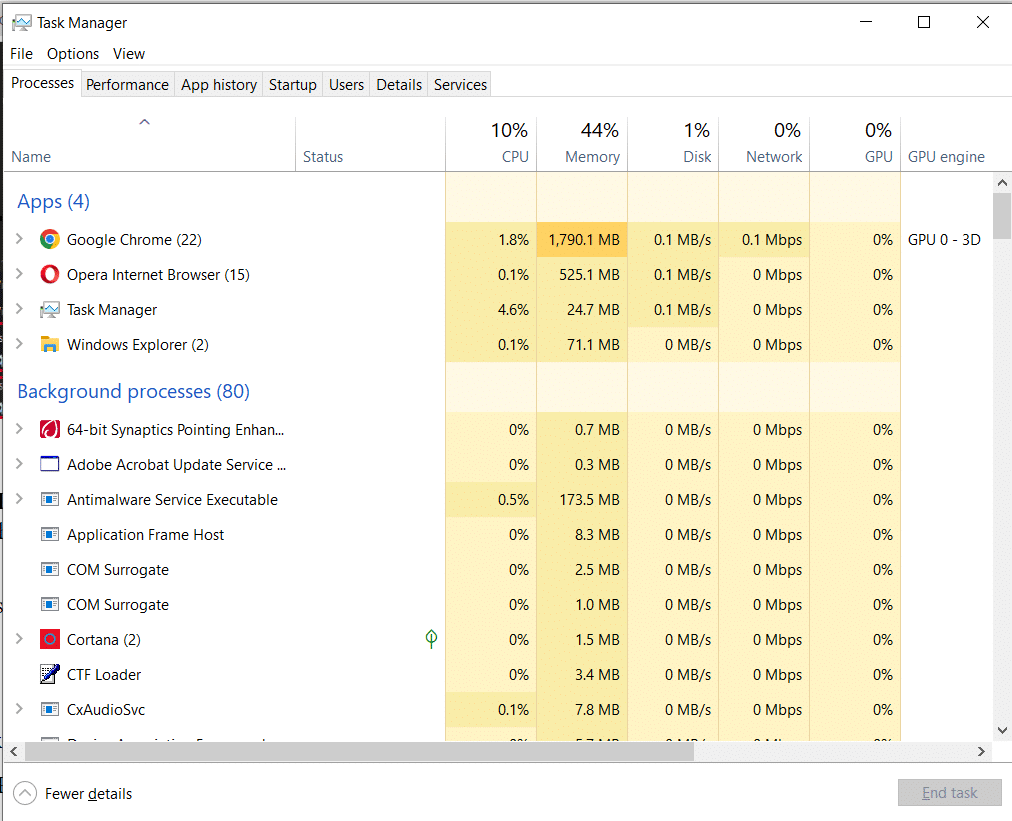
2. Successivamente, scorri verso il basso sulla scheda Processi e fai clic con il pulsante destro del mouse su wsappx .
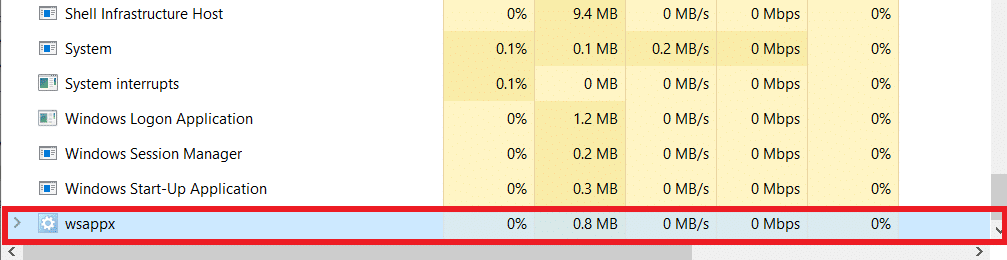
3. Fare clic su Termina attività e attendere alcuni secondi affinché il dispositivo termini il processo.
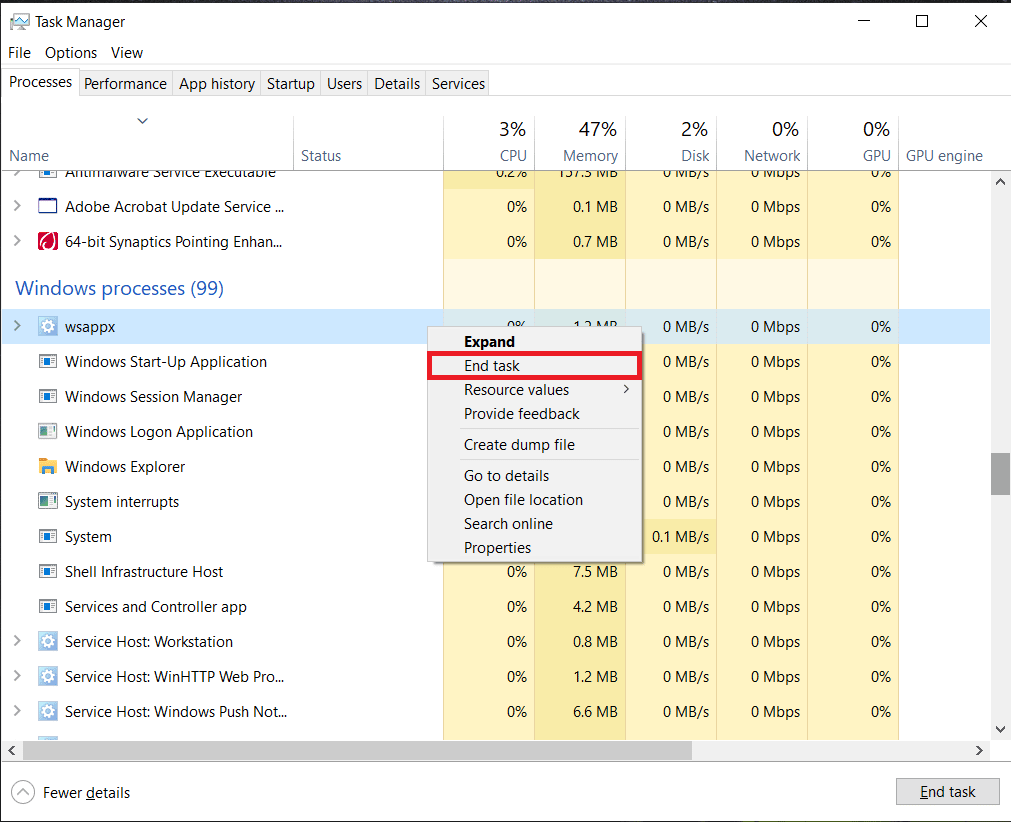
Nota: la disattivazione di questo processo causerà l’arresto o l’inutilizzabilità del PC. Salva quindi tutti i tuoi dati prima di procedere con questa azione.
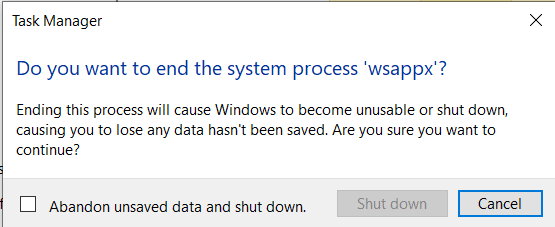
Come posso sbarazzarmi di Wsappx
Ormai, devi aver capito che wsappx è un processo in background che viene eseguito sul tuo dispositivo e garantisce che le app dello Store funzionino perfettamente. Pertanto, sebbene non sia dannoso per il tuo dispositivo Windows, potrebbe causare ritardi, rallentamenti imprevisti e app che si comportano in modo anomalo. Ciò accade anche quando causa un elevato utilizzo del disco .
Se vuoi evitare ritardi dovuti a wsappx, ecco i passaggi che devi seguire per come eliminare la sua query:
Nota : eseguire un backup delle chiavi di registro per ripristinare le impostazioni precedenti in caso di errori manuali durante la modifica.
1. Premi contemporaneamente i tasti Windows + R per aprire la finestra di dialogo Esegui .
2. Digitare regedit e fare clic su OK per aprire l’ Editor del Registro di sistema .
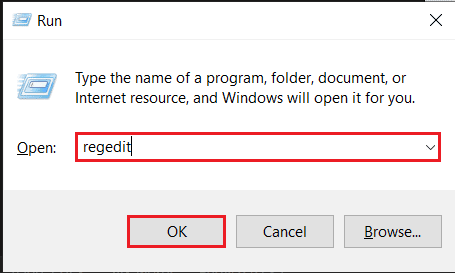
3. Successivamente, fare clic su Sì nel prompt UAC.
4. Passare al seguente percorso:
Computer\HKEY_LOCAL_MACHINE\SISTEMA\ControlSet001\Servizi\AppXSvc
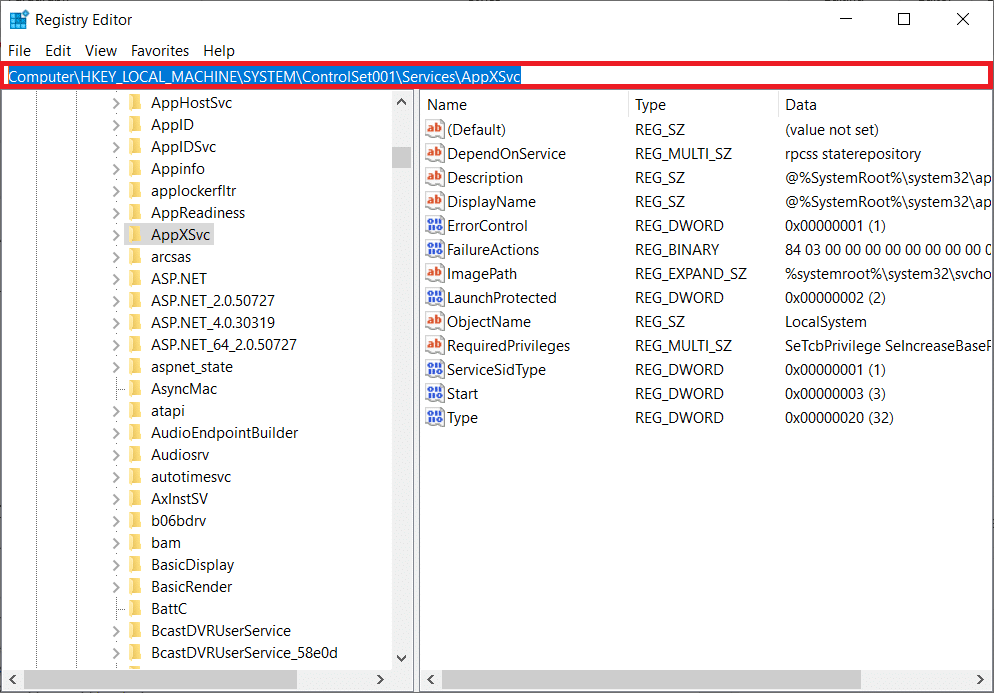
5. Fare clic con il pulsante destro del mouse su Start e selezionare Modifica .
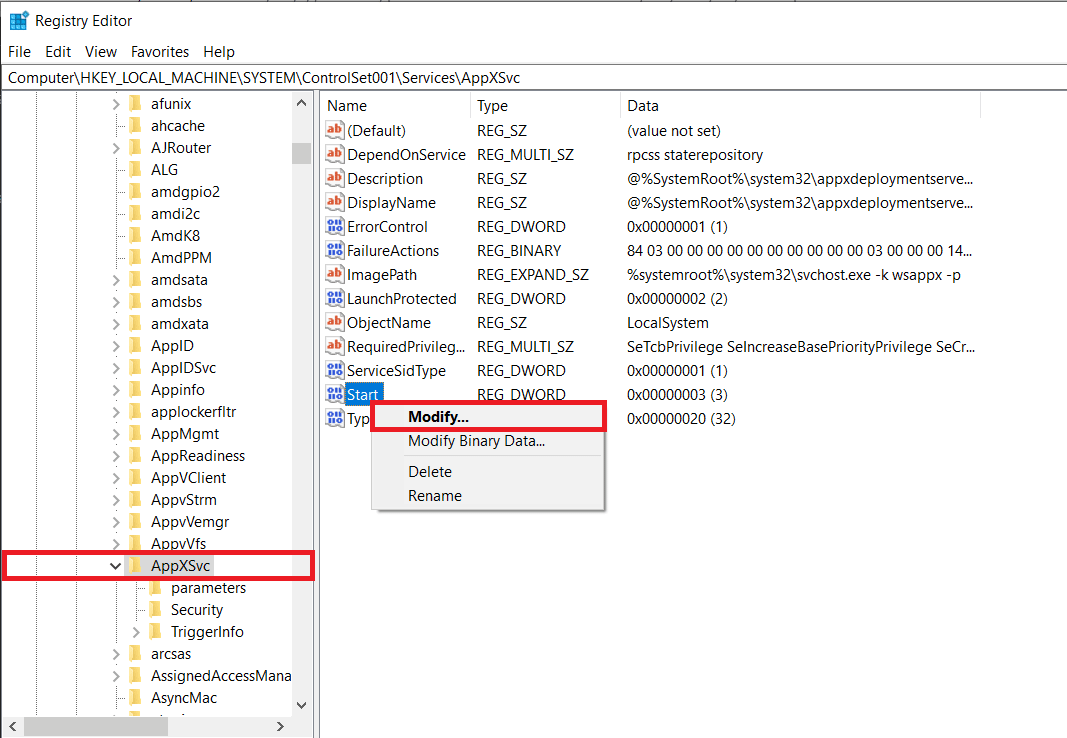
6. Ora, modifica i dati del valore in 4 e fai clic su OK .
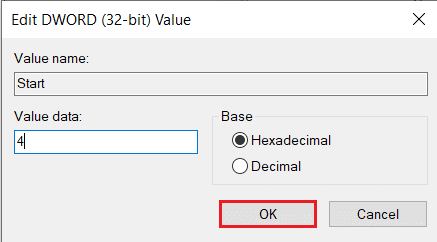
Una volta terminato questo processo, riavvia il tuo laptop Windows.
Domande frequenti (FAQ)
Q1. Va bene terminare Wsappx?
Risposta. Sì . Wsappx viene utilizzato per le installazioni, gli aggiornamenti e la disinstallazione delle app dello Store. Quindi, una volta terminata l’installazione di tutti gli aggiornamenti, non ne avrai più bisogno
D2. Cos’è Wsappx Windows 11?
Risposta. Fa parte della versione di Windows 10/11. Il tuo dispositivo Windows richiede l’ installazione, la disinstallazione, l’aggiornamento o la gestione delle app . Generalmente causa una notevole quantità di utilizzo della CPU/disco per molti utenti.
D3. L’utilizzo del disco al 100% è dannoso?
Risposta. Dipende da vari fattori. Tuttavia, l’utilizzo del disco al 100% non è qualcosa di cui un utente Windows vorrebbe vantarsi. Invece, ciò può causare il ritardo del dispositivo, la mancata risposta e l’impossibilità di eseguire le attività in modo soddisfacente.
D4. Perché il mio disco è a 100 quando non è in esecuzione nulla?
Risposta. Se il tuo dispositivo mostra l’utilizzo del disco al 100% anche se non è in esecuzione nulla, non preoccuparti, poiché è comune. Per questo, puoi ridurre l’utilizzo del disco riavviando il dispositivo, rimuovendo malware, reimpostando la memoria virtuale, eseguendo un avvio pulito, ecc.
Ci auguriamo che questo articolo sia stato utile e che tu abbia imparato cos’è wsappx . Se hai domande o suggerimenti, inseriscili nella sezione commenti qui sotto. Inoltre, facci sapere cosa vuoi imparare dopo.

